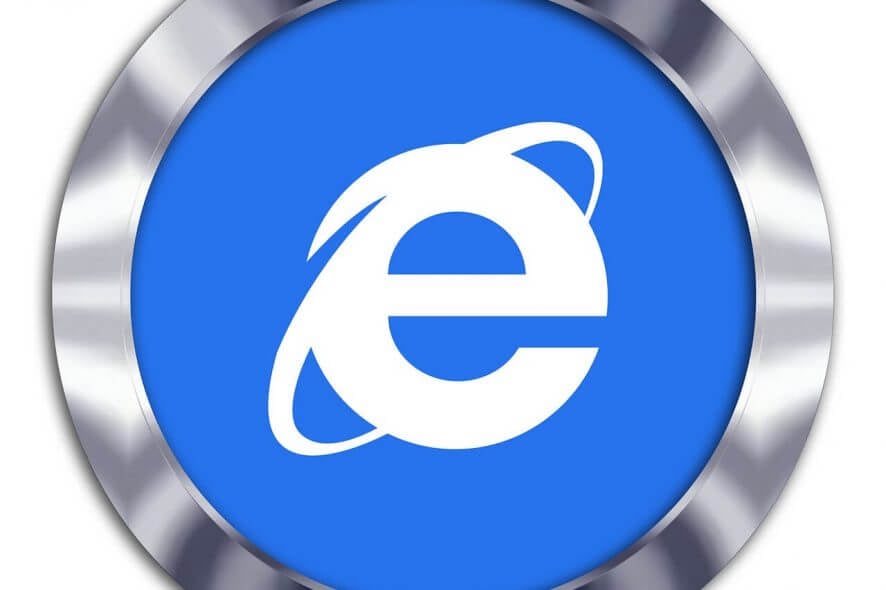Настройка Epson не может найти принтер? Вот что делать

Некоторые пользователи не могут правильно зарегистрировать настройку принтера Epson при установке принтеров Epson на свои системы. Это приводит к тому, что у них не лучший пользовательский опыт.
Будь то проводной или беспроводной принтер, не подключающийся к вашему ПК с Windows, проблема может быть связана с техническими проблемами во время настройки.
Кроме того, вы можете столкнуться с этой неудобством при настройке соединения, и некоторые пользователи могут задаться вопросом, почему они не могут использовать его на Windows 11. К счастью, существует несколько способов решить эту проблему.
Почему настройка принтера Epson не может найти принтер на Windows 11?
Причины, по которым ваша настройка принтера не подключается к принтеру, могут варьироваться от технических до сетевых проблем, и мы здесь, чтобы показать вам, как их исправить. Вот некоторые из них:
➡ Принтер Epson не подключен
Возможно, это простое решение, которое мы всегда игнорируем. Ваш принтер может быть выключен или неправильно подключен к источнику питания.
Лучший способ узнать, подключен ли принтер – это зеленый свет, который он излучает, или, если он общедоступный, вы увидите значок подключения на панели задач Windows 11.
➡ Устаревшее или поврежденное программное обеспечение
Программное обеспечение для печати является каналом связи между вашим принтером и компьютером. Обратите внимание, что оно говорит принтеру, какие документы печатать. Это программное обеспечение может быть проблемой, особенно для сетевых принтеров.
Без драйвера программного обеспечения принтера вы не можете отправить данные документа на печать. Поэтому важно проверить драйвер принтера и посмотреть, обновлен ли он. Если вы недавно обновили свою ОС, вам также нужно обновить драйвер принтера.
➡ Отключенная функция общего доступа к файлам и принтерам
Опция Общий доступ к файлам и принтерам отключена в Windows 11. Поэтому вам нужно включить ее, чтобы разрешить настройке принтера Epson обнаружить принтер – компьютер не может получить доступ к принтеру, если эта опция отключена.
Чтобы включить опцию Общий доступ к файлам и принтерам, используйте следующие шаги:
Щелкните на Поле поиска, затем введите Панель управления и нажмите Enter.
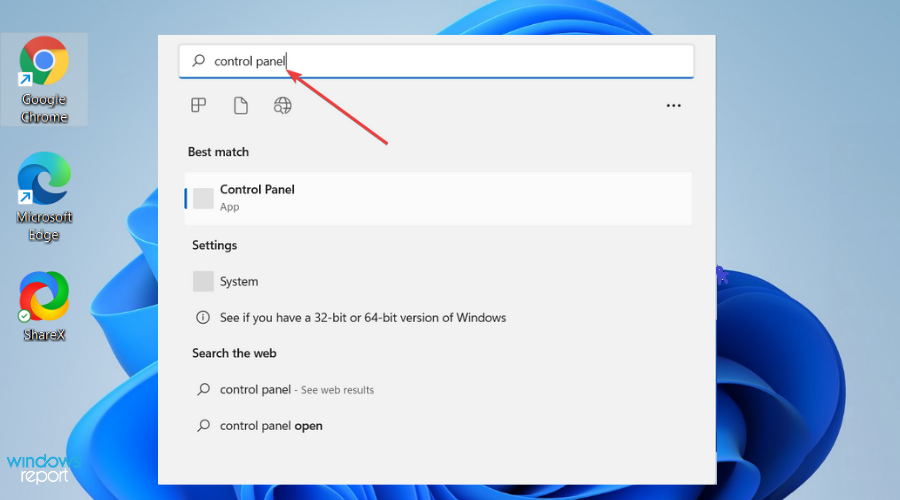
Слева в окне вы увидите Просмотр по. Просто выберите Категория в выпадающем меню.
Выберите Сеть и Интернет.
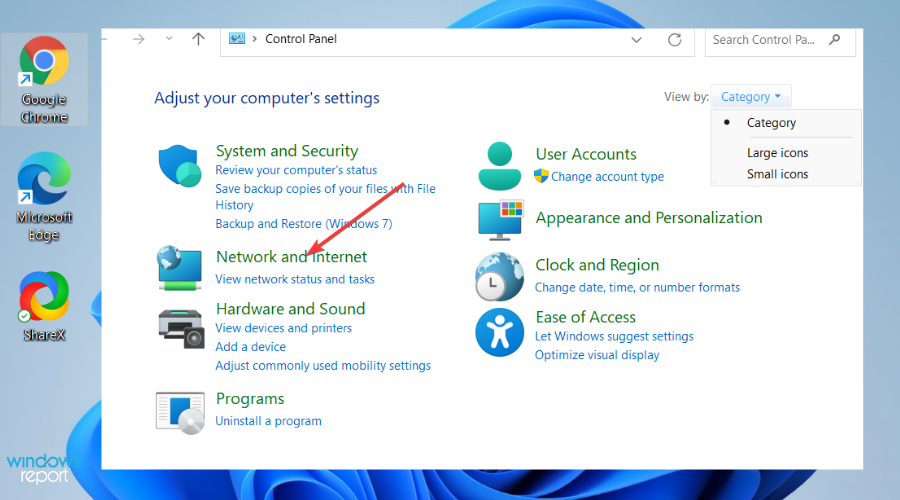
Дважды щелкните по Центр управления сетями и общим доступом, затем Изменить дополнительные параметры общего доступа.
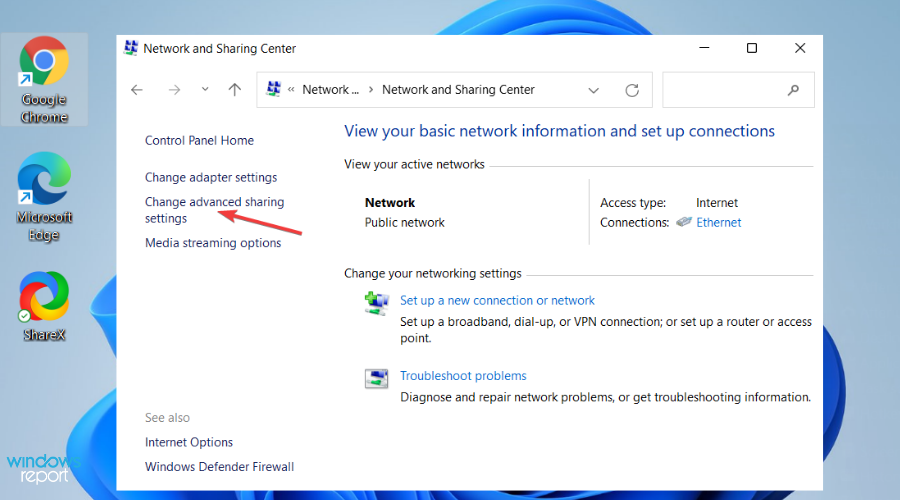
На этой странице перейдите к Частному.
В разделе частной опции щелкните Общий доступ к файлам и принтерам, чтобы включить его.
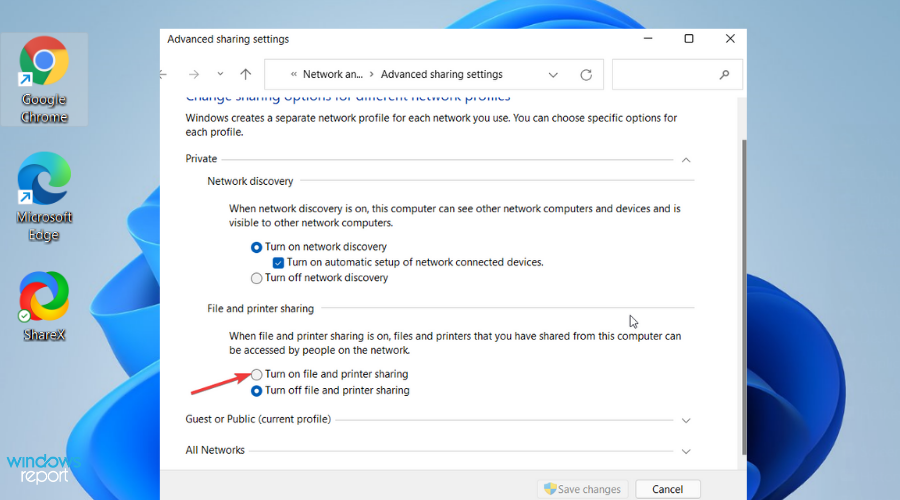
Не включайте Общий доступ к файлам и принтерам для публичной сети. Это подвергнет данные вашего компьютера другим пользователям в одной и той же общей сети, приглашая злонамеренные атаки и кражу данных.
➡ Не подключен к локальной сети
Возможно, причина, по которой ваша настройка принтера Epson не может найти принтер, заключается в отключенном Wi-Fi или кабелях. Убедитесь, что все кабели правильно подключены, ваш Wi-Fi включен и ваш пароль не изменился.
Что я могу сделать, если настройка принтера Epson не может найти принтер?
1. Удалите и повторно установите принтер
-
Щелкните по кнопке Пуск и выберите Настройки.
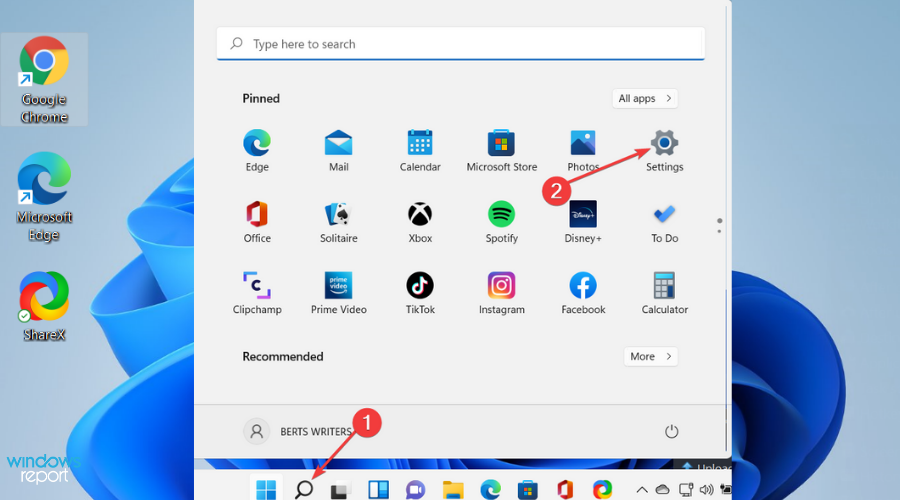
-
Выберите Bluetooth и устройства в окне Настройки.
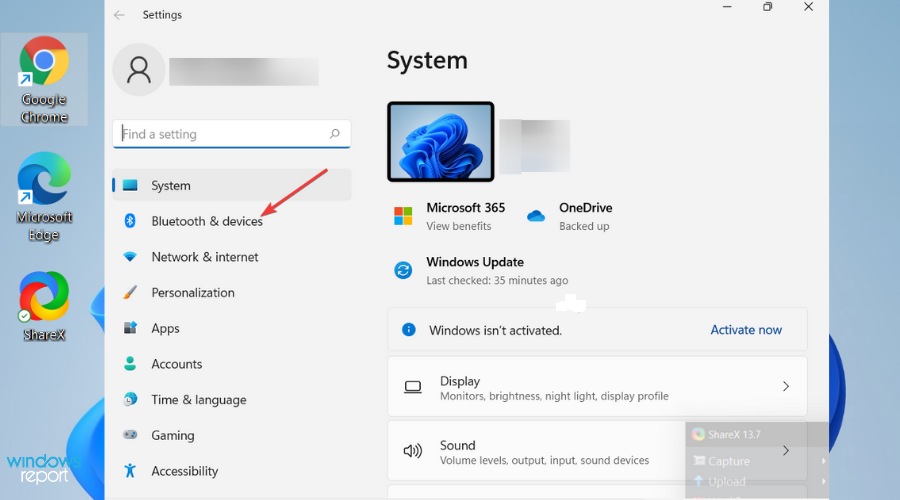
-
Слева выберите Принтеры и сканеры.
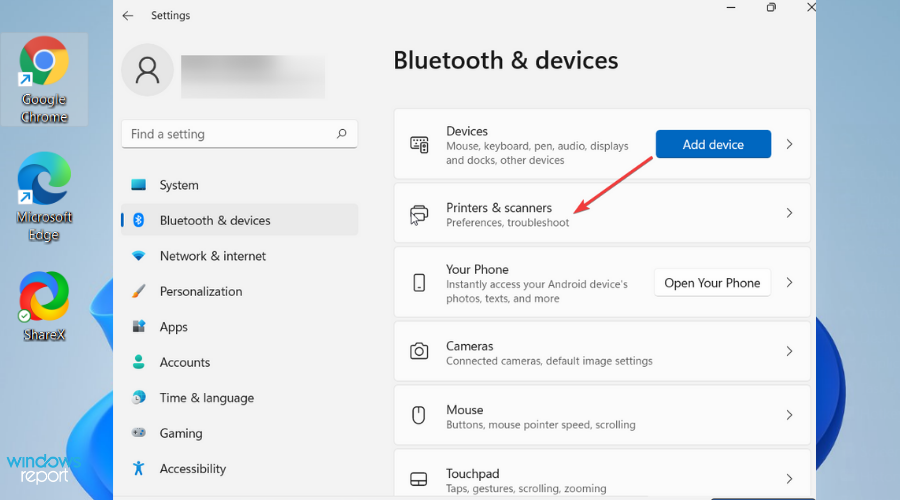
- Выберите ваш принтер в окне Принтеры и сканеры и нажмите Удалить устройство.
Чтобы переустановить беспроводной принтер на ПК с Windows 11:
Щелкните по кнопке Пуск. Выберите Настройки, а затем выберите Bluetooth и устройства.
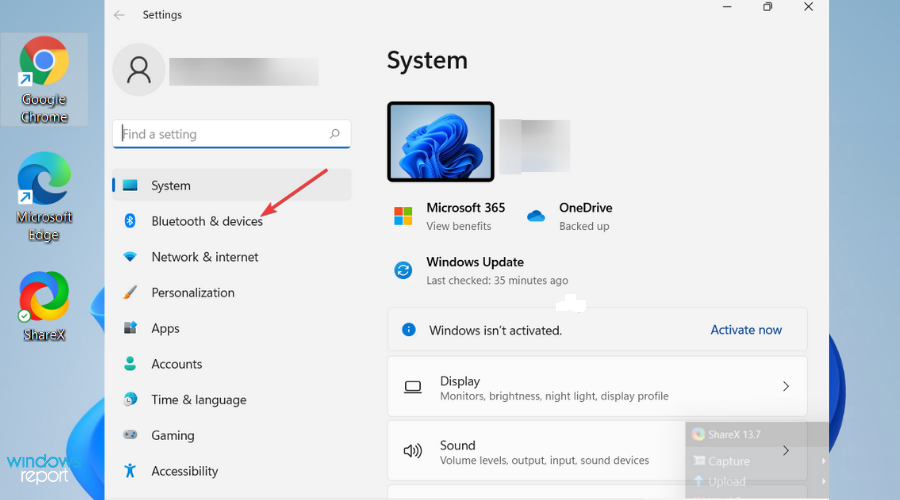
Выберите Принтеры и сканеры на левой стороне вашего экрана.
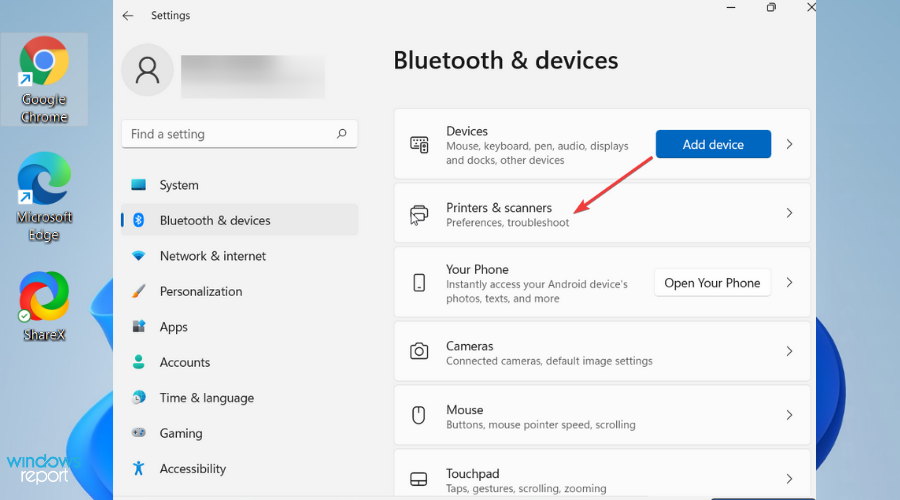
Выберите Добавить принтер или сканер. Подождите, пока ваш ПК найдет доступные принтеры. Выберите тот, который вам нужен, и нажмите Добавить устройство.
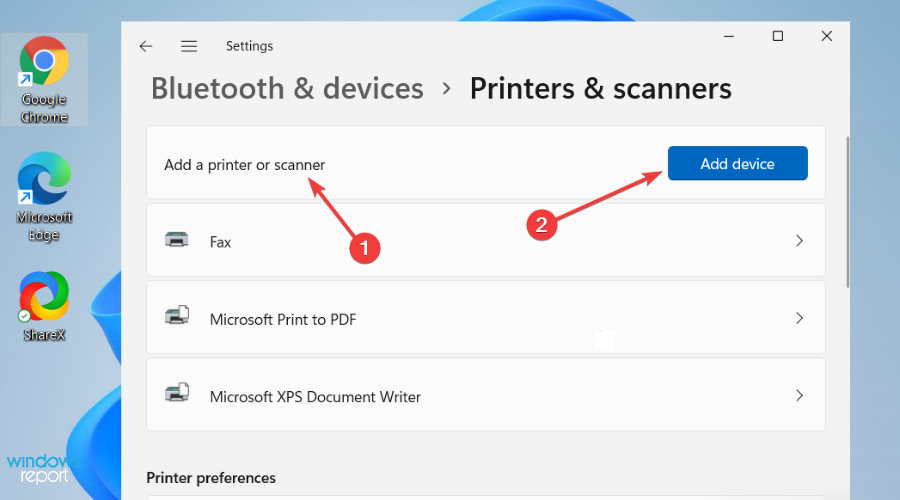
Ваш ПК с Windows 11 должен найти все принтеры, которые включены и подключены к вашей сети. Доступные принтеры в вашей сети включают беспроводные принтеры, Bluetooth-принтеры или те, которые подключены к компьютеру в общей сети.
Однако вам может понадобиться разрешение на установку некоторых принтеров в сетевом подключении.
Убедитесь, что ваш компьютер подключен к той же сети, что и принтер, особенно если вы используете беспроводные точки доступа, несколько беспроводных маршрутизаторов или расширители с разными SSID. Чтобы протестировать, работает ли ваш принтер, вы можете напечатать тестовую страницу, чтобы убедиться, что он работает правильно.
Чтобы повторно установить локальный принтер на ПК с Windows 11:
-
Щелкните по кнопке Пуск. Выберите Настройки, а затем выберите Bluetooth и устройства.
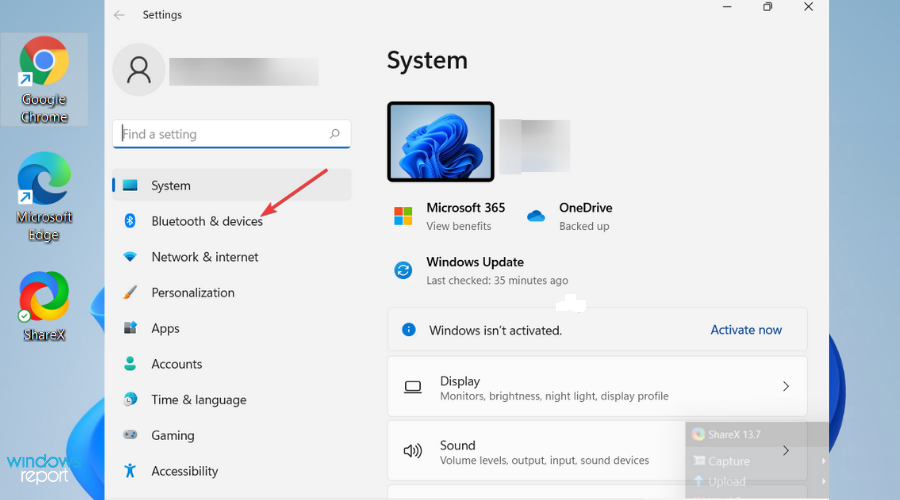
-
Выберите Принтеры и сканеры на левой стороне вашего экрана.
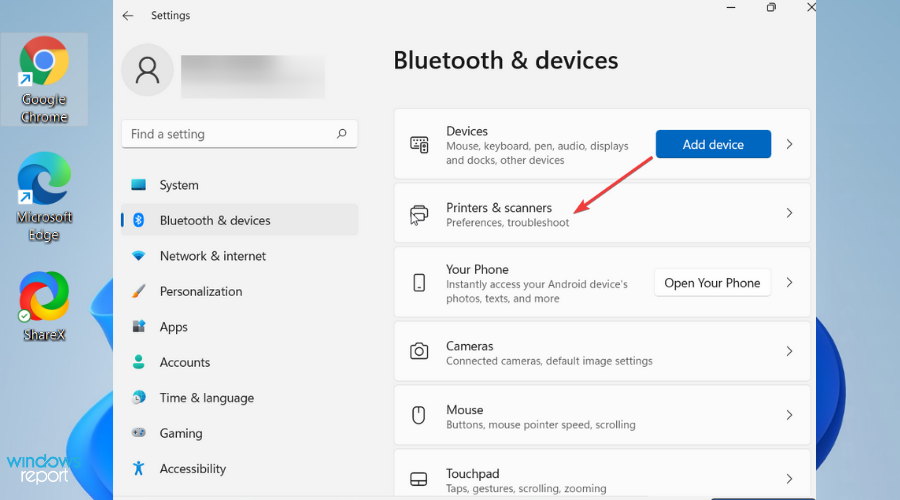
-
Выберите Добавить принтер или сканер. Подождите, пока ваш ПК найдет доступные принтеры. Выберите тот, который вам нужен, и нажмите Добавить устройство.
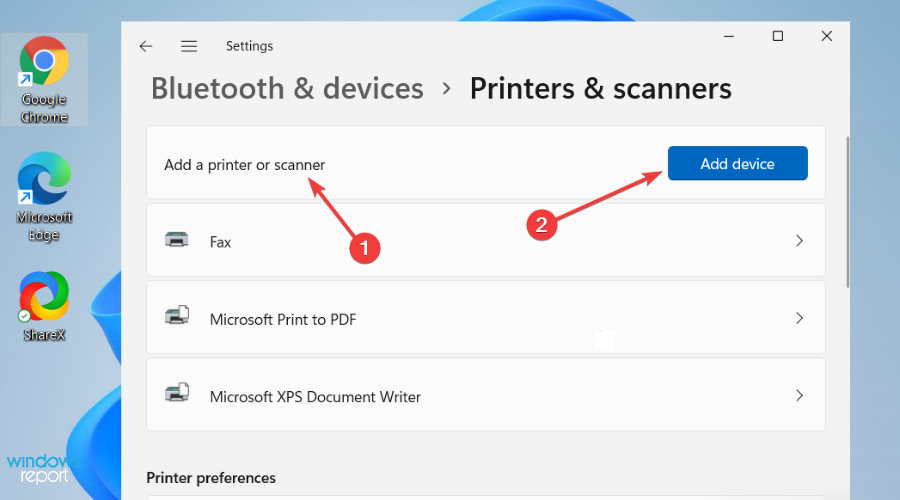
2. Очистите и сбросьте спуллер печати
-
Введите Службы в поле поиска. Выберите Службы в результатах поиска.
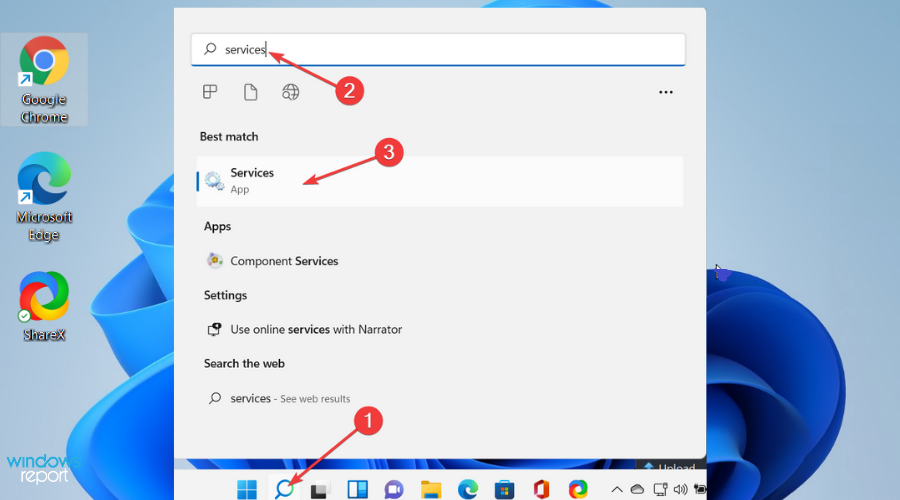
-
Щелкните на вкладке Основные, затем дважды щелкните по Спуллер печати в списке.
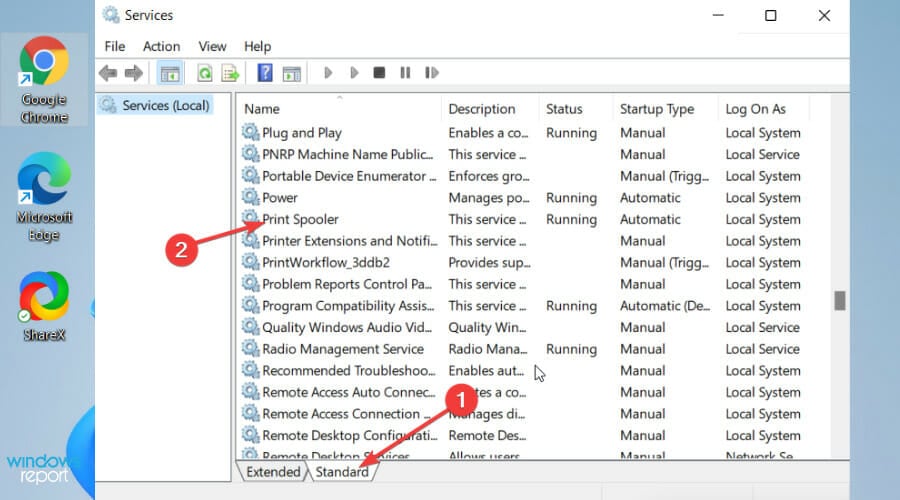
-
Нажмите Стоп, а затем выберите ОК.
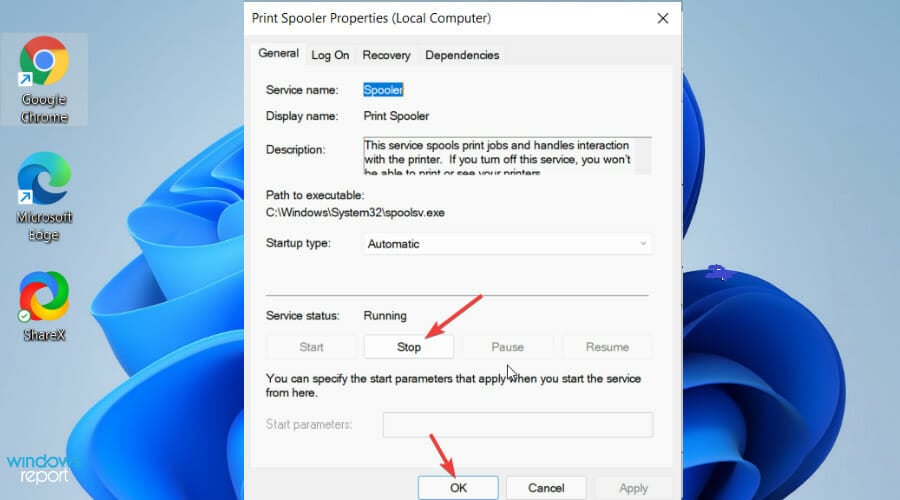
-
Введите следующее в поиск и затем выберите правильный результат:
%WINDIR%\system32\spool\printers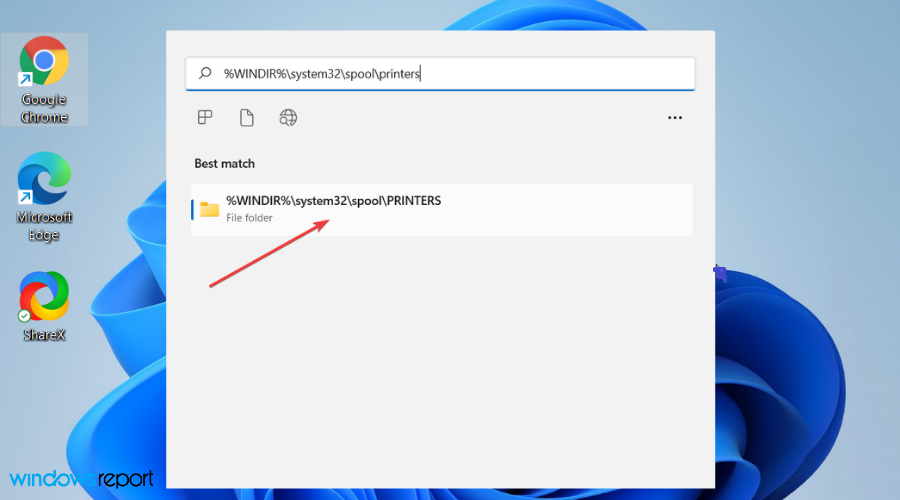
- Введите Службы в поле поиска. Выберите Службы в результатах поиска.
- Щелкните на вкладке Основные, затем дважды щелкните по Спуллер печати в списке.
-
Нажмите Запуск и выберите Автоматически в диалоговом окне Тип запуска. Нажмите ОК.
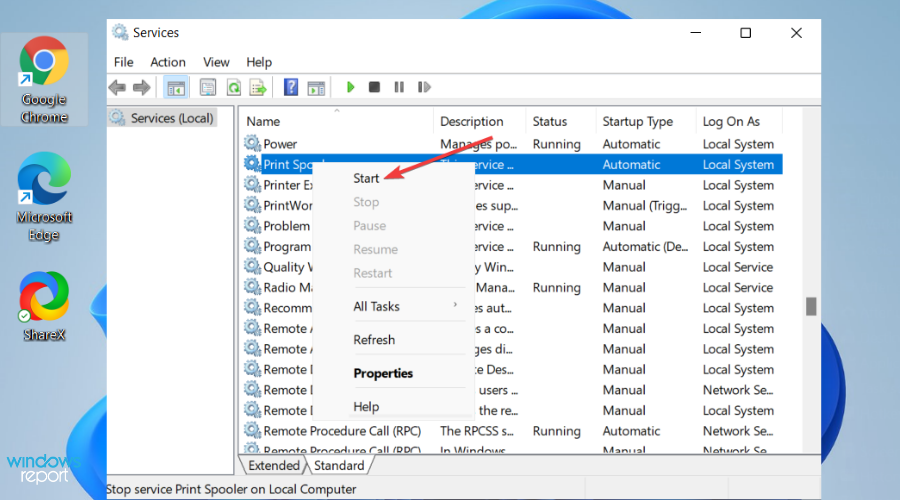
Узнайте больше о настройке принтера Epson на Windows 11
Как мы уже упоминали ранее, некоторые пользователи столкнулись с проблемами настройки принтера Epson, потому что они неправильно установили программное обеспечение. Вот лучший способ исправить это:
- Убедитесь, что принтер Epson подключен к Wi-Fi или Ethernet перед тем, как продолжить эту настройку.
-
Нажмите кнопку питания на вашем принтере, чтобы включить его, затем откройте официальный сайт Epson, чтобы скачать программу настройки принтера Epson.
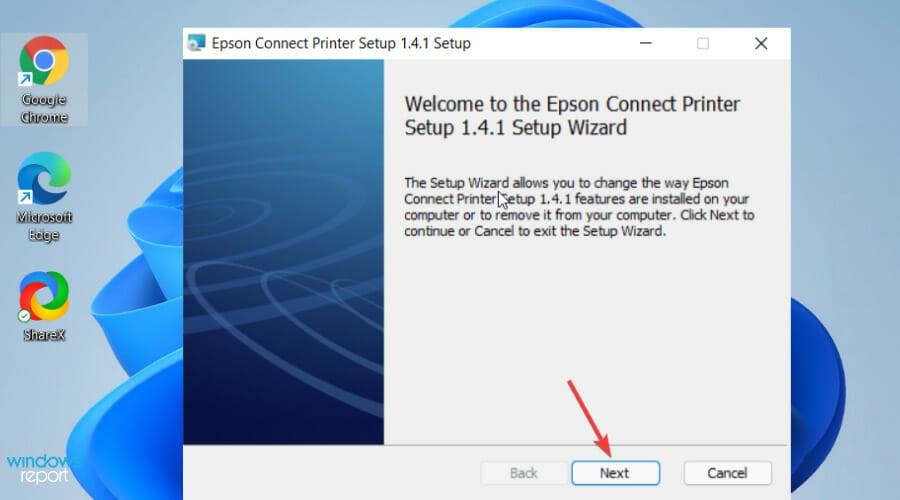
- После загрузки файла откройте и запустите его. Появится соглашение об условиях использования – отметьте флажок рядом с кнопкой Я принимаю условия в Лицензионном соглашении. Нажмите Далее, чтобы продолжить.
-
Нажмите Установить, затем Готово. После завершения установки откройте программу.
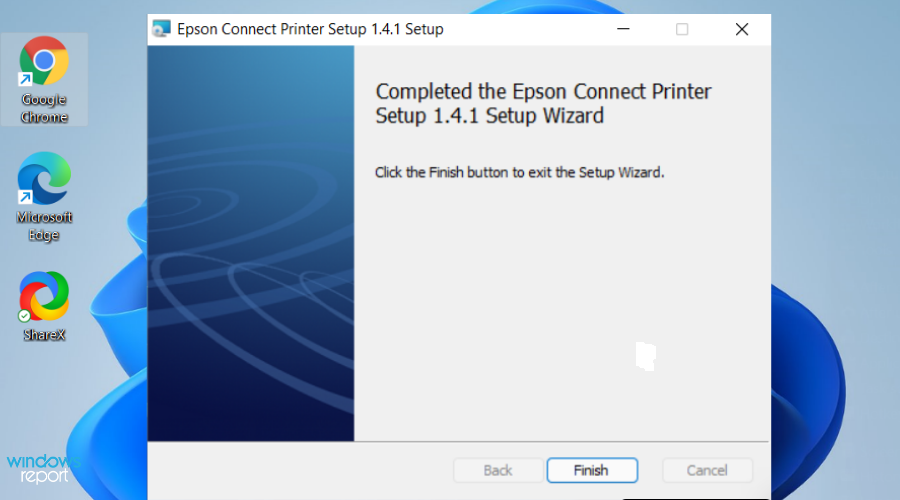
-
На окне настройки выберите Продукт Epson из Выберите принтер.
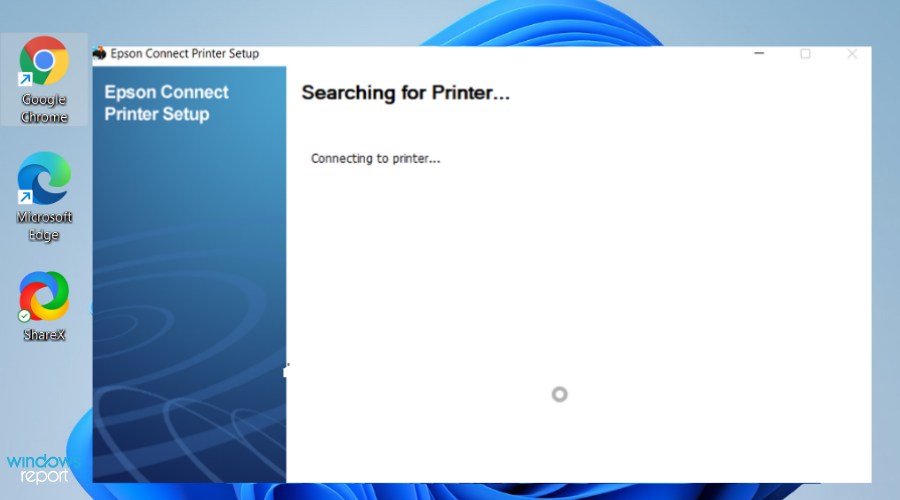
- Нажмите Далее, а затем Регистрация принтера в новом окне. Нажмите Далее.
-
Примите Лицензионное соглашение и заявление о конфиденциальности, нажав Согласен. Нажмите Далее.
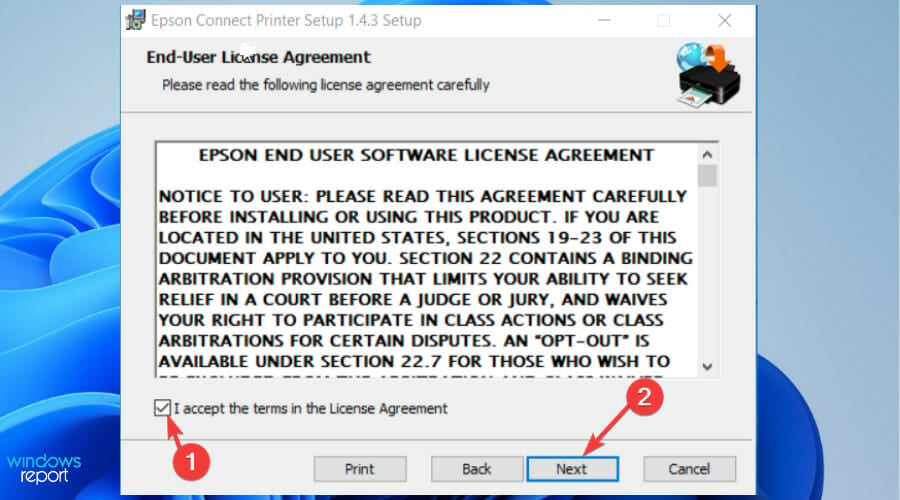
- Следуйте указаниям на экране, нажимая Далее и Готово.
-
Установка Epson Connect будет искать все доступные принтеры в вашей сети. Выберите желаемый принтер из списка, затем нажмите Далее, чтобы подключиться и начать печать.
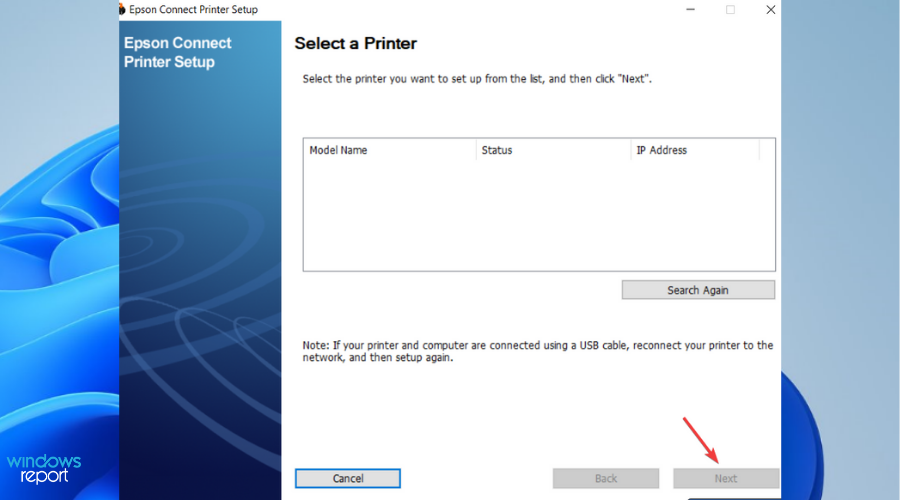
Вам также может быть интересно узнать, почему ваш принтер не работает на Windows 11 или что делать, если принтер не отвечает.
Мы надеемся, что решения, приведенные в этой статье, решили вашу проблему. Нам было бы приятно услышать от вас, поэтому не стесняйтесь использовать раздел комментариев ниже.